|
于是,我们邀请了少数派的作者们,请他们来分享一下自己今年用得最满意、陪伴最久、用得最频繁的数码好物。一起来看看少数派作者们都买到了哪些好东西吧!
当少数派作者群里的 Pixel Bot 把年度好物选为 Galaxy Z Fold6 的时候,谷歌最好开始反思一下 Tensor 眼下德不配位的现状了。 其实在我以前的文章里,我是一个竖折形态的拥趸,期望着折叠屏技术可以让手机重回那个一手掌握、一手操作的黄金年代。然而现实还是残酷的,竖折手机并不能算是「小手机」,甚至为了腾出足够的内部空间,宽度往往会超过同配置的直板机型——这是我最无法接受的一点。不过到了横折身上,三星甚至是那个以窄出名的选项,Z Fold6 这个 68.1 毫米的宽度搭配直角边框,在单手使用的时候体验其实是很不错的。 因此,在放下了对于折叠形态的芥蒂之后,这台八月买的 Z Fold6 终于让我体验到了一些以往没有的全新使用方式,并在之后的三个月里一举超越 Pixel 8 Pro 成为了我今年使用最频繁的安卓设备。 猜猜是谁在拍照——Z Fold6 至少两个 HDMI 输入,链接我的 Switch 游戏机和我的 Sony BD 播放机。 可以连接我的书架箱,以前少数派送我的 Audioengine 音箱要能继续用。比如通过 3.5mm 输出或者是蓝牙连接都可以。 开机不能有广告,系统要尽可能足够干净。 支持安装 App 收看国内的视频节目。 可以播放我放在 NAS 中的视频电影剧集等,原生支持 Plex 最合适。 电视要上墙。 列出来之后其实不难发现,上述很多需求大部分国产的电视品牌都可以支持,唯一比较难的就是「系统尽可能干净」—— 毕竟电视机用的 Android 系统,很多品牌都或多或少带点私货,即便国家层面上要求电视开机不能有贴片广告,但不妨碍品牌自己在其他地方加广告,要是有些功能还需要开通会员——想想就觉得憋得慌。 所以我在很长一段时间都在想,如果都是 Android,那么大不了我选择可以换区的电视机——换区后就是原生的 Android TV,总比那一票国产的魔改 Android 系统要好,然后从我派的一篇电视换区的文章中看到了 LG——等下,要不试试 webOS? 除了对这款系统的情怀让我动心之外,经过仔细的调研对比之后,我发现 webOS 确实是满足我前面的那些需求,首先就是开机没广告,系统纯净的很,大部分我想看的国内视频平台都有对应的 webos 客户端,也支持通过同轴口看 DTMB 电视。其次就是有三个 HDMI 输入,虽然没有 3.5MM 的输出但是有蓝牙,甚至支持 aptX,所以声擎书架箱可以继续用。最后唯一难点可能就是安装 App 这件事,相比大部分品牌使用的 Android,使用 webOS 就只有 LG,自然为此开发的应用就很少,好在我需要用到的应用(比如看 NAS 里面的视频用的 Plex)还可以通过换区解决。 ▍LG 的 WebOS 电视好用么? 我最终从价格定位以及自身需求出发,选择了 65 英寸型号为 65QNED86TCA 这款电视。恰巧购买的时候可以使用家电补贴,最终 5500 元拿下。 那到时候就是好一阵子的适应,毕竟上一次体验 webOS 电视已经是久远的 2013 年(那时候是在家电卖场体验,还写了一篇体验的帖子发到当时的煮机论坛),虽然遥控器依旧是那种「魔术遥控器」,不过整体系统操作上已经有很大的不同,比如早期 webOS 还延续了之前 HP 时代的 应用 Dock 栏,而在现在 webOS 系统已经和很多的 Android 电视系统类似,应用的 Dock 似乎消失了,应用在首页呈现就像是卡片一样,然后点击遥控器的返回后直接可以退出,而不是像之前可以最小化到 Dock 栏中。 除了最直观的应用和首页布局,其实包括系统设置以及菜单上都和 Android 很相似,比如你点击遥控器中的「设置」之后,弹出的菜单项目就像极了 Android 的快捷设定或者是 iOS 上的控制中心,只能感慨最终各种电视大屏用的操作系统最终还是趋同,留不下什么太多自己本身的系统的独特性了。 而就最为关键指标画质上,直观的就是 QNED 技术带来的色彩更纯正,加上 HDR 10 的加持,看电影的感觉会更接近小包厢看电影的感觉,至于体育节目的观看上,乐视电视存在的掉帧自然不存在,高刷新带来的优势还是很明显的。 至于内容支持上,首先爱奇艺、优酷、腾讯视频这些国内的主流流媒体都有对应的客户端,可以根据自己需要在 App 应用商城下载。这些客户端在 webos 上的使用感受其实和 Android 电视版也没有太大的区别。至于观看我之前存在 NAS 中的剧集和电影,实际上最终我并没有选择换区下载 Plex 客户端,而是通过在 NAS 上安装 jellyfin 服务,在电视上通过开发者模式安装 jellyfin 客户端实现。 ▍总结下这次好物的感受 这台 LG 的电视机算是我今年各种新购产品中最让我满意的,首先就是电视上墙将我原本不大的客厅腾出空间,再者就是从视觉上给我的影音娱乐做了一次升级,看电影看节目终于可以舒服的坐在沙发上观看了。因为我还有看本地直播电视的习惯,现在打开电视到看到今天的电视节目可以更快(15秒之内),没广告自然体验也更好了。 当然我又再一次用回了十多年前的 WebOS,虽然也有些唏嘘,不过这次用开发者模式安装应用是真的让我再一次开始用上了 ipk 格式的软件包,还有各种添加软件源的折腾,真的是梦回当年我在煮机论坛跟着学添加 Palm Pre 第三方源的那种感觉。 尽管现在很多人都觉得电视不再是一个必需品或起居室的中心,但不得不承认的是,这一年里买的最好的产品就是小米的 75 寸 Mini LED 电视。 此前家里一直用的是投影仪,但投影仪除了投影的大和便携之外,真的就没什么优点了。尤其是在白天,投影仪的亮度也严重不足,几乎没法看清楚内容,因此哪怕是租房我也早就有了换成电视的想法。恰好彼时小米刚刚推出了 S Pro 75 Mini LED,把 Mini LED 电视的价格达到了 6K 以内,因此就把它带回了家。 也许是过去和家庭那种相对严肃氛围的场合,或者是打工人下班之后狭窄的房子,以及各类屏幕设备的出现和短视频的流行,让电视不再是必需。在我看来,一些内容就是需要一块大的屏幕,加上那种正襟危坐或摊着享受一样的「仪式感」才能体会出来的。 从投影仪换成电视之后,最大的感受真的是清晰和漂亮。它们也分别对应了一块屏幕的核心参数:分辨率和色彩,而投影仪在这两个维度里都并不占优。一个售价上万元的投影仪,它的分辨率和色域色准很可能并不比 3000 多块的电视好到哪去,且对观看环境也有很高的要求。此外, Mini LED 本身亮度也非常足,部分白光甚至可以高达 2000nit,仿佛是真的能感受到是在直视太阳,亮的晃眼。当然,亮度高最大的好处是在白天看也丝毫没有问题,再也不需要拉上窗帘了。 搭配这台电视使用的是第三代 Apple TV 4K。得益于高素质的屏幕,它能够直接开启 Apple TV 的杜比视界格式,解锁各个流媒体平台的最高画质。此外值得一提的是,小米电视 S Pro 75 Mini LED 对 HDMI CEC 的支持很好,我可以直接用 Apple TV 来操作电视的开关机,也能用小米的遥控器来控制 Apple TV,非常方便。 电视后面有三个 HDMI 接口,都支持 4K 144Hz 输入,并且配备了 eARC 接口。不过我平时也不玩主机游戏,因此视频输入接口对我来说绰绰有余。对我来说,最棒的用法是把 Apple TV 接到支持 eARC 的 HDMI 2 接口上,并配对一对 HomePod 来充当电视音响。这样,就算没有进入 Apple TV,HomePod 也能播放来自电视的声音,例如,我可以通过这个方式,在电视自带的 Android 系统装上网易云、QQ 音乐和国内的一些流媒体,同时通过 HomePod 播放声音,弥补 Apple TV 的不足。 当然,光是这些冰冷的参数并不足以让它成为我过去一年最满意的数码产品,能拿下这个奖项还得有「软实力」。如同上面所说,电视给我最大的改变是一种「严肃」的「观看氛围」,这是过去的产品所没有的。而投影仪虽然有,却因为各种条条框框让我用着很不舒服,或是受到限制。从买这台电视到如今的这一年里,我在这台电视上看了 50 多部电影和 10 多部剧,远超我过去用电脑或移动设备的观影总和。 更难得的是,围绕着这台电视,还诞生了许多难以忘怀的回忆。在我被情感虐待的那段时间里,我在电视前追完了《超感猎杀》《大法官金斯伯格》和《漫长的季节》以疗愈自己;在送别朋友的前夜,我们一起围坐在电视前用 Apple Music 唱歌一起大展歌喉,祝愿朋友未来前程似锦;在冬夜的时刻在屏幕里点亮一把壁炉火,放着舒缓的音乐,开着暖气围坐在地上畅聊心事——很多事情看起来不是非电视不可,但往往很多时候,没有它,我们就想不起要做这些事情,没有了这种「必然性」。 这台电视的不足更多只是没有那些「锦上添花」的东西,也符合小米一贯性价比产品的风格:把钱花在刀刃上。就像是我和朋友吐槽过无数次电视的脚架,虽然我觉得这种人字形的脚架丑,也很想要类似索尼那种平放的脚架,但它其实并不影响任何使用体验。也有测评说它的喇叭不够好,但我用 HomePod 作为音响,也不在意这个问题,何况随便几百块的音箱,其实都要比大部分电视自带音响好。 唯一比较遗憾的可能是系统。这是第一代搭载澎湃 OS 的电视,原以为后续还能继续升级获得新体验,没想到一年后就被抛弃了。澎湃 OS 2 只适配了第二代的 S Pro Mini LED 电视,目前也没有任何给老电视升级的计划。尽管我用 Apple TV,也尽管我比较少用小米的设备,但我可以不用,你不能没有。能把电视做到「一年淘汰一次」的产品思维,无论放在哪个厂家身上,我都觉得不可思议。 总的来说,我与小米电视 S Pro 75 Mini LED 电视相处的这一年还是很开心。就算每次搬家我都觉得麻烦,也担心它被磕坏,但我还是觉得,我已经不能再没有一台电视了。 今年的「年度好物」,那必须是我购自 Apple 官方翻新商店的 15 英寸 MacBook Air 了。 ▍购买的心路历程 配置与需求日常工作生活中对于电脑的需求基本是轻到中度的,一方面需要比较良好的性能来应付 Office 三件套(再加上 Outlook),另一方面也希望能够有足够大的屏幕、兼顾便携性,但又不想太贵。此前对 iPad Pro 的幻想随着近年来 iPadOS 不断的挤牙膏破灭后,还是觉得只有 Mac 能搞定我想要的这些需求。而 15 英寸的轻薄本,放眼整个笔记本电脑市场也是不多见的,15 英寸的 MacBook Air 继承了 13 英寸 Air 的几乎一切优点的同时,把屏幕放大到了 15 英寸;这似乎也是 Apple 第一次尝试较大屏幕尺寸的 Air 机型(隔壁 iPad Air 也推出了较大屏幕尺寸的 13 英寸版本,看得出这并非是 Apple 一时兴起而已)。 购买渠道一年前的今天还没有国补这么香的选项,为了尽量靠谱还能选到大内存,我蹲了蹲 Apple 官方在线商店的翻新板块,最后是选择以 24 期分期的形式买下了 24GB 内存+1T SSD 的银色 15 英寸 MacBook Air,价格大概是原价的 85%,已经算不错的折扣了。 到手时的状态 ▍MacBook Air 的灵活性 2021 年,iPad Pro with M1 推出的时候,我曾断言这是 Apple 最具灵活性的设备。不过如今,我可能要把这个称号换到 MacBook Air 头上。在今年一年的使用中,我的三大场景:工作、在家、在咖啡馆,实实在在地印证了这一点。 Mac@Work我的主要工作就是文字处理、表格编辑,偶尔涉及到编辑设计等,需要比较大量地使用 Outlook。从工作的角度,MacBook Air 已经完全可以满足我对于性能的需求。工作中我一般是外接 1 块屏幕,从这块屏幕使用我的 MacBook Air。MacBook 通过 USB-C 也可以比较方便地外接到显示器,不过 M2 MacBook Air 只能驱动内置 + 外接 1 台显示器一共两个显示器,考虑外接显示器使用的小伙伴可以看看 M3,或者等等近期可能就要推出的 M4 版本的 MacBook Air。 由于 MacBook Air 的无风扇设计,其持续性能自然不如 MacBook Pro,但一般只有在处理视频渲染的时候才能感受出来。对我的工作需求来说,现阶段更需要的还是更大的内存 —— 尤其是随着越来越多的 app 都在使用 Electron 架构基于浏览器来搭建,内存会成为更加稀缺的资源。24GB 的 MacBook Air 内存已经完全满足我的工作需要了,内存压力日常在 20%-40% 左右;如果开了很多 Excel 表格,或者 Outlook 窗口,那么压力可能会飘黄。 Mac@Home当初买 MacBook Air 之前,我在办公室用着一台 M1 Mac mini。记得说服自己购买 MacBook Air 的理由之一就是「想要回家也用上 Mac」。在家,我的 MacBook 主要是承担(相对)大屏娱乐设备的角色,包括轻度的游戏、用 Infuse 看剧、听音乐看 B 站等。此外,我还有一些视频剪辑需求在家完成,现阶段也是通过 MacBook Air 来做的。 我经常趴在床上用 MacBook Air 码字或者看剧 MacBook Air 没有风扇的设计,让它在家中的任意表面都可以顺畅运行,不用担心风扇气流问题可能会造成积热。我是记得之前用过一款笔记本,因为我把它放在了一块毛毯上运行游戏,直接就过热到关机了。因此,你会在家中的各个角落看到我用 MacBook:床上看《老友记》的我,厨房做菜的我,餐桌上办公的我,沙发上看电视的我,书桌上剪视频的我。 Mac@Coffee House最后,这一年我也常常把 MacBook Air 带出去到咖啡馆写字做笔记。15 英寸的大小真的不算小了(但搭配我 192 的身高还是合适的),所以日常带出门还是需要一个稍微大一些的包。但作为 MacBook,我最满意的地方可能还是它的离电性能和续航达到一个平衡状态 —— 做我做的这些事情,是真的用不完电池的。一年来,我 MacBook 的电池循坏 78 次,每天使用电量极少超过 50%。 macOS 15 Sequoia 的 Macintosh 系列壁纸/屏幕保护程序是我的最爱 另外,一个 30W 的充电器就可以喂饱 MacBook Air,即使是 15 英寸也可以(就是充电速度不如 70W 的快)。所以我也比较喜欢 15 英寸 MacBook Air 附赠的 35W 小型双口电源适配器,能够同时给 MacBook 和 iPhone 充电。对我来说,咖啡馆是一个特别好的环境,可能是因为周围的嘈杂形成了一种白噪音,我也常常会比在家更专注。 ▍一些迷思 工作环境变化带来的问题今年年底,我经历了人生中的第一次换工作,目前刚刚入职新的单位,都还在适应中。第一天使用 MacBook Air 办公,我就遇到了 macOS 和办公室使用的打印机无法兼容的问题,即使按照官网下载的驱动也还是无法正常使用。不过幸好单位会给配备一台 Windows 电脑,后续可以使用这台电脑作为我的主要办公设备。 Windows 11 开始菜单还是要出现在 MacBook 上 那 MacBook 呢?我觉得上面所说的灵活性终究会给我答案,但我现在还没有想好自己应该如何利用手头现有的设备和情况来提高工作效率。记下了自己目前的思路: ▍面对范式转换的个人思考 在不同的工作环境、阶段,都会有不同的工作模式,然而手上的设备不一定能够完全兼容当下的环境,这就要求工作者的「范式转换」。转换的目的一方面是为了迎合适应新的环境、工作方式,乃至领导的要求;另一方面也是为了提高工作的效率,找到让自己舒服的方式。 工作没有定式、工具没有完美的,但人是最大的灵活性 —— 这也是我使用 MacBook Air 一年来体会到的。我可能无法摆脱 Windows(甚至我 MacBook Air 也不得不装一个 Parallels 虚拟机),但我希望我能够灵活地在两者之间找到合适的协作方式。上一个阶段探索的结果是我全面拥抱 macOS,但现在可能无法做到这一点 —— 那就要看如何更好地在两者之间取得平衡。 想来想去,今年的年度好物决定给我的黑胶唱片机和 CD 机的组合。 ▍PARON:入门者的选择 我从去年开始入坑了黑胶唱片,于是就一直想着要买一款合适的唱片机。研究了一圈,小红书上被推荐的最多的就是铁三角,但仔细做了功课以后发现,赛塔林的入门款好像才最适合新手。 首先,很多黑胶唱片机是不具自带扬声器的,这就意味着我们需要自己先有有线或者蓝牙音响,如果没有,那就又要花掉很多时间去研究什么音响适合自己,而赛塔林的这款 PARON 就是一个集成的一体机,自带音响,省去了很多决策成本。其次,颜值过关。这款唱片机的设计也颇有木质系的感觉,可选的基本都是木质配色,对于很多极简风格的家庭来说,不管放在哪里都能很好的融入。最后,这款唱片机的唱针也是标准配置,购买配件也很轻松。对于新手来说,我们还不具备足够的专业知识来选择专业的唱片机和音响,不如这个一体设备帮我们一键搞定。毕竟对初学者来说,先入了门再说,入门以后再慢慢进阶。 ▍R300:高颜值,有性价比 和唱片机搭配出现的,是后来作为生日礼物收到的赛塔林 R300 复古 CD 机。市面上 CD 机可以说都是大差不差,毕竟都要靠自己的音响,所以选 CD 的第一要义就是颜值。考虑再三,为了能和我的木色唱片机完美的搭配,同品牌的白色 R300 是最好的选择。白色的机身简洁大方,搭配上黑色的内饰,从视觉上也有让人回到 21 世纪初的感觉。我记得早在 2019 年,就在无印良品看到过售价 999 的壁挂 CD 机,而这款凑凑单 500 左右就能拿下,可以算得上是一款有性价比的产品了。 ▍重燃对实体音乐的热情 这套音乐设备组合对我最大的改变,就是让我重新燃起了对实体音乐的热情。作为一个多年的音乐爱好者,曾经我都只是在耳机上下功夫,总是觉得唱片没什么特别的。如果不是当时搬家的时候刚好 618,我可能也不会闭眼购入唱片机。但真的用了一年以后,才觉得确实是相见恨晚。 黑胶唱片的音质不同于数位音乐,听起来并不是那种录音室的精修感,反而多了一点参差和沙哑的感觉,几乎可以让任何音乐本身都多了一点点神秘感。一些歌手的声音优势会因为这种特点而无限放大,原本一些不太感冒的歌曲也可能被黑胶渲染出一种新的氛围。与之不一样的是,CD 机的音质听感就与数码设备无异,只是如果追 K-pop 那似乎也只有 CD 可以买。 因为这两个设备的出现,我开始在旅行的时候花三四个小时去唱片店淘自己喜欢的胶片,去找最新 K-pop 专辑的首发。那种在唱片店里寻找到自己喜欢的实体音乐的感觉,是大几千块的耳机以及无损音质的 App 永远不可能提供给我的。有了它们 ,我才有机会在今年重燃对实体音乐的热情。年度好物,实至名归。 今年买的数码产品不多,但是自己 DIY 了一个显示器支架,可以称得上是我的 2024 年度好物。有多好呢?安装好之后用了几天,我就打算继续保留 iPad Pro,放弃了置换 iPad mini 的想法。 之所以想要用铝型材 DIY 一个显示器支架,其实是想给未来自己装修 DIY 家具练手。感觉这个小东西相对比较简单,同时也能涉及到铝型材 + 面板 + 连接件这些基本构成要素。做好之后,用它给我的桌面进行了小小的升级,以及增加了一些功能性扩展。 ▍功能 虽然它看起来结构很简单,但是却拥有众多实用的功能与扩展: 抬高显示器,预防/缓解颈椎不舒服。 抬高后,支架下方空间增加一层置物空间。 可将笔记本合盖立在一侧。 可将手机立在显示器下方。 -
|